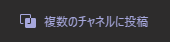
Microsoft Teams では複数のチャネルに同じ内容を一括で投稿する機能があります。マルチポストだのクロスポストだの色々な呼ばれ方があります。特に「マルチポスト」という名前は良い印象の言葉ではなく、しかしその印象はあながち間違いでもなく、この機能も使い方次第では嫌われやすいので使い方には十分注意しましょう。
以下にこの機能が展開された直後の記事があるので、具体的な使い方などはそちらを参照してください。
Microsoft Teams :「複数のチャネルの投稿」機能が展開された!「マルチポスト」「Post in multiple channels」
で、この記事の中では「マルチポストした投稿はその後編集する事ができない」という記載があります。2019年10月の機能が展開された当初はそういう仕様でした。
それが、Microsoft のブログで4月の記事にこのような記載がありました。
▼Channel cross-post editing

What’s New in Microsoft Teams | April 2020
https://techcommunity.microsoft.com/t5/microsoft-teams-blog/what-s-new-in-microsoft-teams-april-2020/ba-p/1347929
つまり、マルチポストの投稿後の編集がサポートされるようになったよ、との事です。
今試してみたら編集できるようになっていたので、試してみます。
■その前にもう一つ機能変更点を見つけた!
上で紹介した僕の記事の中には「投稿後にどのチャネルに投稿したかを確認できない」と記載しています。たしかにこの頃はわかりませんでした。しかし、今確認するとわかるようになっていました。
▼マルチポストのアイコンにマウスホバーをすると…

以前は「複数のチャネルに投稿されました」というポップアップメッセージが表示されるだけだったけど…
▼今はこのように投稿されたチャネルの一覧が表示されます
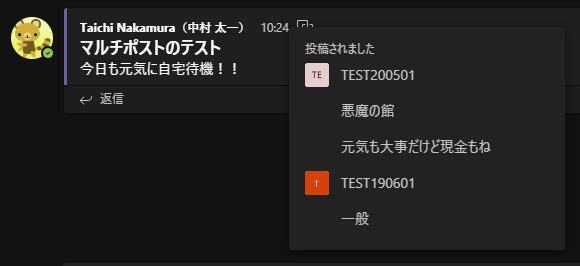
これで、どこで同じ投稿がされたのかがわかるようになりましたね。
■マルチポスト投稿後の編集
本題です。以前は投稿後に編集はできなかったけど…
▼今は「…」からのメニュー内に「編集」がありました!
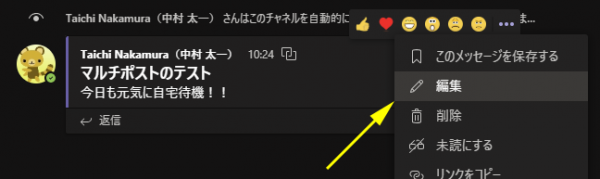
これ、最初にマルチポストした時のチャネルじゃなくても、マルチポストした他のチャネルのメッセージからも編集できるようです。
▼投稿内容が編集できます!
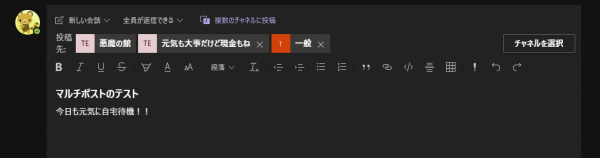
▼ちょっと編集してみます

▼編集済み!

▼他のチャネルも編集済み!
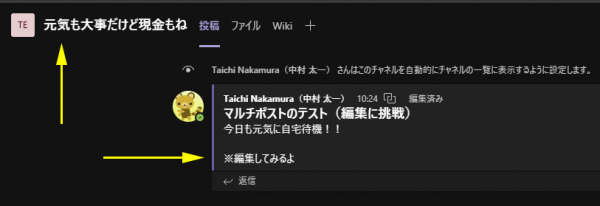
という事でマルチポストの投稿が編集できるようになりました。
■マルチポスト先のチャネルの編集もできる
良く見ると、メッセージの内容も編集できるけど、投稿先のチャネルも編集できるんですよね。
▼投稿したチャネルを削除したり、別のチャネルを追加したりもできそう
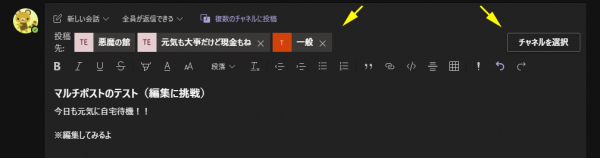
ではまずチャネルを削除してみます。
▼このチャネルを「×」で削除します
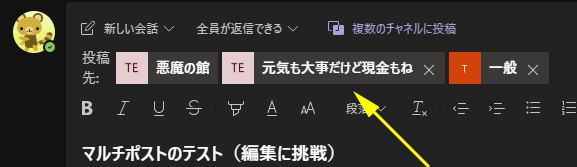
▼削除しました
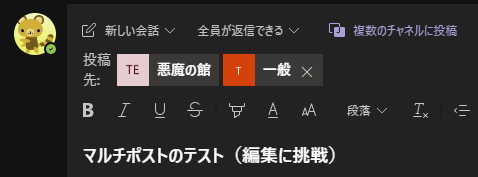
▼該当チャネルのメッセージが消えました
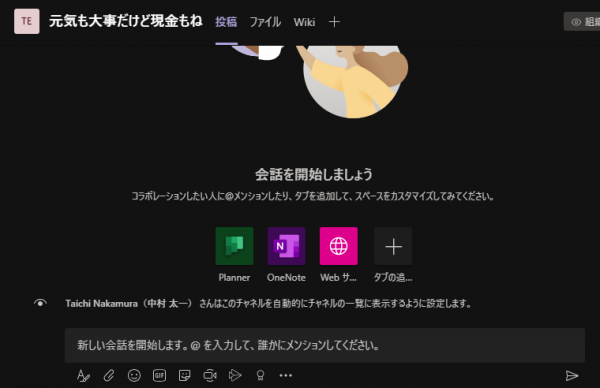
では追加します。
▼チャネルの追加からチェックして追加します
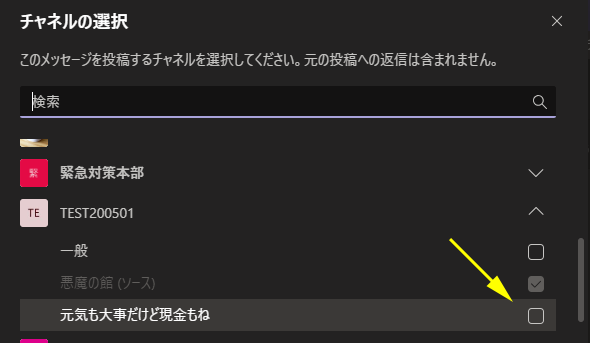
▼チェックしたので編集完了します
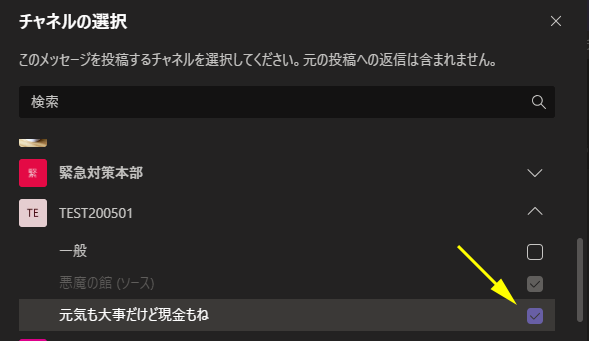
▼すると追加したチャネルにメッセージが表示されました
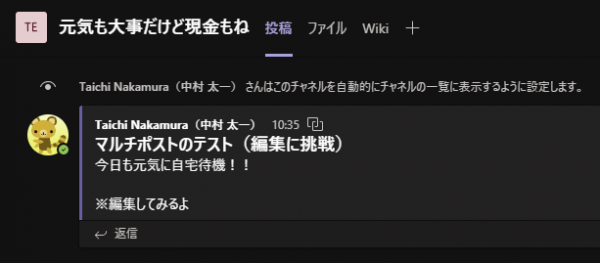
気が付いたのは、投稿時間です。結構上のスクショを見てもらえばわかりますが、このマルチポストのメッセージ自体の投稿は10:24でした。メッセージの編集をしても投稿時間は10:24でした。つまり投稿時間はあくまでも投稿時間で更新時間ではないという事ですね。しかし、マルチポストのメッセージの編集で一度チャネルを削除し、再度チャネルを追加した場合、そのチャネルの投稿時間は10:24じゃなくても10:35になっています。つまり、編集で後から追加されたチャネルは、その編集時点のタイムスタンプが押されるようですね。
■気になった点
今までは新たに今日作ったチームとチャネルに今日投稿したマルチポストのメッセージを触ってみた結果です。
しかし、過去にマルチポストの検証をした時に投稿したメッセージ、つまり半年前のメッセージで編集したところ…
▼こんなエラーが
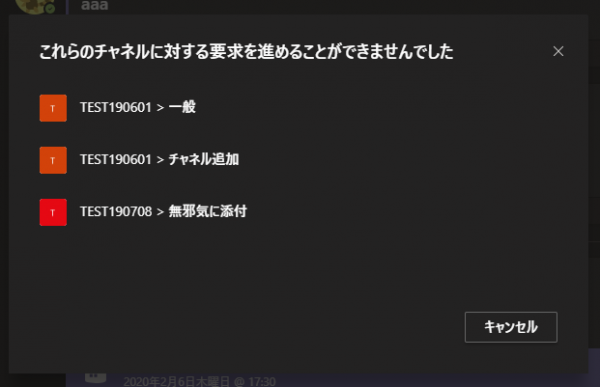
一部のチャネルに編集が反映されませんでした。これアクセス権の問題ではありません(操作してるユーザーは全てのチームの所有者)。色々試したけど、エラーになるチャネルの条件は今のところわかりませんでした。もしそのうちわかったら記事を書くかここに追記しますが、今のところマルチポスト機能自体にあまり興味がないので…(笑)
という事でマルチポスト自体がどれだけ利用されているかわかりませんが、それが投稿後に編集できるようになったという話でした。冒頭でも書きましたが、マルチポスト機能はくれぐれもご利用は計画的に。
